Γιατί το σήμα μου λέει SOS;
Η Σήμα SOS στο iPhone Το πρόβλημα είναι ένα πρόβλημα που μπορεί να προκύψει όταν το iPhone σας δεν μπορεί να συνδεθεί σε δίκτυο κινητής τηλεφωνίας. Ένας αριθμός παραγόντων μπορεί να το προκαλέσει. Πολλοί χρήστες iPhone παραπονέθηκαν ότι το σήμα τους λέει SOS μετά την ενημέρωση στην έκδοση 17.0.1. Αντιμετωπίζετε το ίδιο πρόβλημα SOS παρόχου iPhone;
Αυτή η ανάρτηση θα διερευνήσει τους κύριους λόγους για τους οποίους το SOS εμφανίζεται σε ένα iPhone και θα πει αποτελεσματικές λύσεις για την επίλυση του προβλήματος.

Όταν ο πάροχος iPhone σας λέει SOS, σημαίνει ότι το τηλέφωνό σας δεν μπορεί να συνδεθεί σε δίκτυο κινητής τηλεφωνίας. Αλλά μπορείτε ακόμα να κάνετε κλήσεις έκτακτης ανάγκης. Αυτή η λειτουργία είναι διαθέσιμη σε Ηνωμένες Πολιτείες, Καναδά, Αυστραλία, Γαλλία, Γερμανία, Ελλάδα, Χονγκ Κονγκ, Ινδία, Ιρλανδία, Ιταλία, Ιαπωνία, Μεξικό, Νέα Ζηλανδία, Πορτογαλία, Πουέρτο Ρίκο, Σιγκαπούρη, Ισπανία, Νότια Κορέα, Ταϊβάν και το Ηνωμένο Βασίλειο.
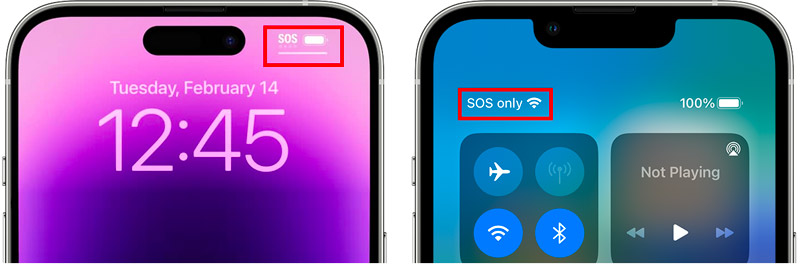
Υπάρχουν ορισμένοι συνήθεις λόγοι για τους οποίους μπορεί να εμφανιστεί το SOS στη γραμμή σήματος του iPhone σας. Όταν βρίσκεστε σε μια περιοχή χωρίς υποδοχή κινητής τηλεφωνίας, όπως μια απομακρυσμένη τοποθεσία, υπόγεια ή σε ένα κτίριο με χοντρούς τοίχους, μπορεί να δείτε εύκολα SOS στο iPhone σας. Το πρόβλημα μπορεί επίσης να προκύψει όταν η κάρτα SIM δεν έχει τοποθετηθεί σωστά, είναι κατεστραμμένη ή ελαττωματική. Μερικές φορές, ένα πρόβλημα με το δίκτυο της εταιρείας κινητής τηλεφωνίας σας μπορεί να οδηγήσει σε κατάσταση σήματος SOS στο iPhone.
Όπως αναφέρθηκε παραπάνω, όταν βλέπετε SOS στη γραμμή κατάστασης του iPhone σας, θα εξακολουθείτε να μπορείτε να πραγματοποιείτε κλήσεις έκτακτης ανάγκης, ακόμα κι αν δεν διαθέτετε υπηρεσία κινητής τηλεφωνίας, επειδή οι κλήσεις έκτακτης ανάγκης δρομολογούνται σε διαφορετικό δίκτυο από τις τυπικές κλήσεις κινητής τηλεφωνίας.
Όταν η εταιρεία κινητής τηλεφωνίας iPhone σας λέει SOS, μπορείτε πρώτα να δοκιμάσετε να χρησιμοποιήσετε μερικές κανονικές συμβουλές για να επαναφέρετε το σήμα σας στο κανονικό. Για παράδειγμα, θα πρέπει να ελέγξετε την κάλυψη κινητής τηλεφωνίας σας και να βεβαιωθείτε ότι βρίσκεστε σε περιοχή με υπηρεσία κινητής τηλεφωνίας. Επίσης, μπορείτε να απενεργοποιήσετε και να ενεργοποιήσετε ξανά τη γραμμή κινητής τηλεφωνίας. Αυτό μερικές φορές μπορεί να βοηθήσει στην επίλυση προβλημάτων δικτύου. Εάν το πρόβλημα σήματος SOS στο iPhone εξακολουθεί να υφίσταται, ακολουθήστε τις επτά λύσεις παρακάτω για την αντιμετώπιση προβλημάτων.
Η ενεργοποίηση και απενεργοποίηση της λειτουργίας πτήσης μπορεί να βοηθήσει στην επαναφορά της κινητής σύνδεσης του iPhone σας. Μπορείτε να εμφανίσετε το Κέντρο Ελέγχου και να πατήσετε το κουμπί Αεροπλάνο.
Βεβαιωθείτε ότι το πρόγραμμα δεδομένων κινητής τηλεφωνίας σας είναι ενεργοποιημένο και ότι δεν έχετε υπερβεί το όριο δεδομένων σας. Μπορείτε να ελέγξετε τη χρήση των δεδομένων σας και τις λεπτομέρειες σχεδίου στην εφαρμογή Ρυθμίσεις στο iPhone σας.
Η επανεκκίνηση του iPhone σας μπορεί συχνά να διορθώσει μικρές δυσλειτουργίες λογισμικού που μπορεί να προκαλούν το πρόβλημα SOS. Όταν δείτε το SOS να εμφανίζεται στη γραμμή σήματος, μπορείτε να απενεργοποιήσετε τη συσκευή σας, να περιμένετε 3-5 λεπτά και στη συνέχεια να την ενεργοποιήσετε.
Ελέγξτε και βεβαιωθείτε έχει τοποθετηθεί η κάρτα SIM σας σωστά και ότι δεν έχει καταστραφεί. Εάν η κάρτα SIM είναι κατεστραμμένη, ίσως χρειαστεί να την αντικαταστήσετε.
Η εταιρεία κινητής τηλεφωνίας σας ενδέχεται να εκδίδει ενημερώσεις στις ρυθμίσεις δικτύου της από καιρό σε καιρό. Για να ελέγξετε για ενημέρωση ρυθμίσεων εταιρείας κινητής τηλεφωνίας, μεταβείτε στις Ρυθμίσεις, πατήστε Γενικά και επιλέξτε Πληροφορίες. Κάντε κύλιση προς τα κάτω στο Carrier. Εάν υπάρχει διαθέσιμη ενημέρωση, θα εμφανίζεται εδώ. Επίσης, θα πρέπει να βεβαιωθείτε ότι το iPhone σας έχει αναβαθμιστεί στην πιο πρόσφατη έκδοση iOS.
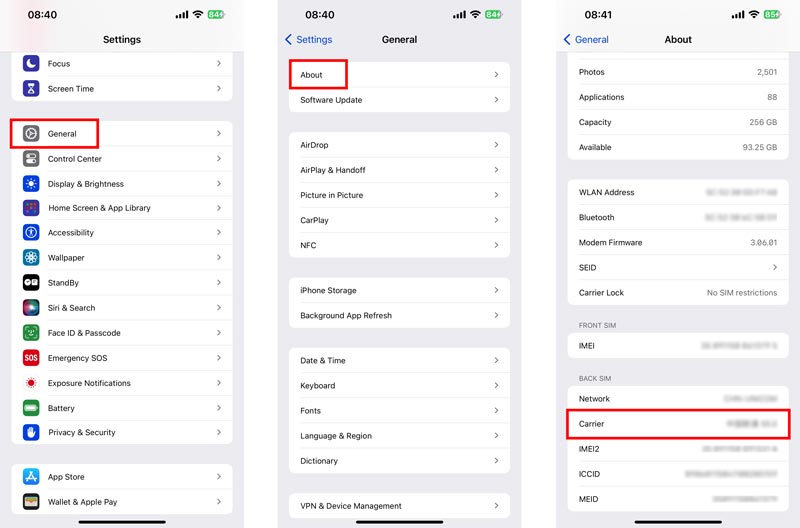
Η επαναφορά των ρυθμίσεων του δικτύου σας μπορεί να διορθώσει προβλήματα με τη σύνδεση κινητής τηλεφωνίας, τη σύνδεση Wi-Fi και τη σύνδεση Bluetooth.

Aiseesoft Αποκατάσταση συστήματος iOS είναι ένα εύχρηστο εργαλείο επίλυσης προβλημάτων συστήματος που μπορεί να σας βοηθήσει να αντιμετωπίσετε διάφορα προβλήματα iPhone, συμπεριλαμβανομένου του SOS που εμφανίζεται στο πρόβλημα της γραμμής σήματος. Μπορεί να σαρώσει τη συσκευή σας iOS για σφάλματα και σφάλματα και στη συνέχεια να τα επιδιορθώσει.

Λήψεις
Ανάκτηση συστήματος iOS - Διόρθωση SOS στο iPhone Signal
100% ασφαλής. Χωρίς διαφημίσεις.
100% ασφαλής. Χωρίς διαφημίσεις.
Κατεβάστε και εγκαταστήστε το iOS System Recovery στον υπολογιστή σας Mac ή Windows. Ανοίξτε το και συνδέστε το iPhone σας. Κάντε κλικ Αρχική και βοηθήστε τη συσκευή σας iOS να αναγνωριστεί με επιτυχία. Μπορείτε πρώτα να χρησιμοποιήσετε την τυπική λειτουργία για να διορθώσετε το πρόβλημα σήματος SOS στο iPhone.

Όταν εντοπιστεί το iPhone σας, επιβεβαιώστε τις πληροφορίες της συσκευής του. Κατά τη διαδικασία επισκευής, μπορεί να σας βοηθήσει να υποβαθμίσετε ή αναβαθμίστε τη συσκευή σας σε μια κατάλληλη έκδοση λογισμικού.

Εάν έχετε δοκιμάσει όλα τα παραπάνω και εξακολουθείτε να βλέπετε το σήμα SOS στο iPhone σας, επικοινωνήστε με την εταιρεία κινητής τηλεφωνίας σας για περισσότερη βοήθεια. Μπορεί να είναι σε θέση να επιλύσουν περαιτέρω το πρόβλημα ή να σας παράσχουν μια νέα κάρτα SIM.
Μπορείτε να στείλετε μηνύματα όταν ένα iPhone λέει μόνο SOS;
Όχι, δεν μπορείτε να στείλετε μηνύματα όταν ο πάροχος iPhone σας λέει SOS μόνο επειδή το σήμα SOS χρησιμοποιεί διαφορετικό τύπο σύνδεσης δικτύου από το κανονικό δίκτυο κινητής τηλεφωνίας. Το δίκτυο SOS έχει σχεδιαστεί για να πραγματοποιεί μόνο κλήσεις έκτακτης ανάγκης, επομένως δεν υποστηρίζει μηνύματα κειμένου.
Το iPhone 15 έχει καλύτερο σήμα;
Ναι, το iPhone 15 είναι εξοπλισμένο με καλύτερο σήμα από τα προηγούμενα μοντέλα iPhone. Διαθέτει ένα νέο μόντεμ 5G από την Qualcomm που λέγεται ότι προσφέρει έως και 24% μεγαλύτερες ταχύτητες λήψης και βελτιωμένη ισχύ σήματος.
Τι μπορείτε να κάνετε στη λειτουργία SOS μόνο;
Στη λειτουργία SOS μόνο σε ένα iPhone, μπορείτε να πραγματοποιείτε μόνο κλήσεις έκτακτης ανάγκης. Δεν μπορείτε να στείλετε μηνύματα κειμένου, να πραγματοποιήσετε τακτικές κλήσεις ή να αποκτήσετε πρόσβαση στο Διαδίκτυο.
Συμπέρασμα
Η Σήμα SOS στο iPhone το θέμα μπορεί να είναι απογοητευτικό. Ωστόσο, είναι σημαντικό να θυμάστε ότι μπορείτε ακόμα να πραγματοποιείτε κλήσεις έκτακτης ανάγκης ακόμα κι αν βλέπετε το σήμα SOS. Εάν αντιμετωπίζετε προβλήματα με την επίλυση του προβλήματος του σήματος SOS, μπορείτε να χρησιμοποιήσετε τις επτά παραπάνω συμβουλές για να επαναφέρετε το σήμα του iPhone σας στο κανονικό.

Διορθώστε το σύστημά σας iOS στο φυσιολογικό σε διάφορα ζητήματα, όπως κολλήστε στη λειτουργία DFU, τη λειτουργία ανάκτησης, τη λειτουργία ακουστικών, το λογότυπο της Apple κ.λπ. στο κανονικό χωρίς απώλεια δεδομένων.
100% ασφαλής. Χωρίς διαφημίσεις.
100% ασφαλής. Χωρίς διαφημίσεις.